Kamu sudah mengenal dasar-dasar Microsoft Access dan kini ingin memperluas pengetahuanmu. Dalam panduan ini, kamu akan belajar bagaimana membuat kueri yang memanfaatkan hubungan tabel. Kita akan fokus pada cara menggabungkan dan memfilter data secara efisien dari berbagai tabel.
Pengetahuan Utama
- Pemahaman tentang field referensi dan hubungan antar tabel
- Pembuatan kueri yang berbasis pada tempat-tempat
- Penggunaan tampilan desain dan alat kueri di Access
Panduan Langkah-demi-Langkah
Pertama, pastikan kamu memiliki akses ke tabel yang relevan. Dalam kasus kita, kita memerlukan tabel dengan kode pos dan tabel untuk tempat-tempat yang sesuai.
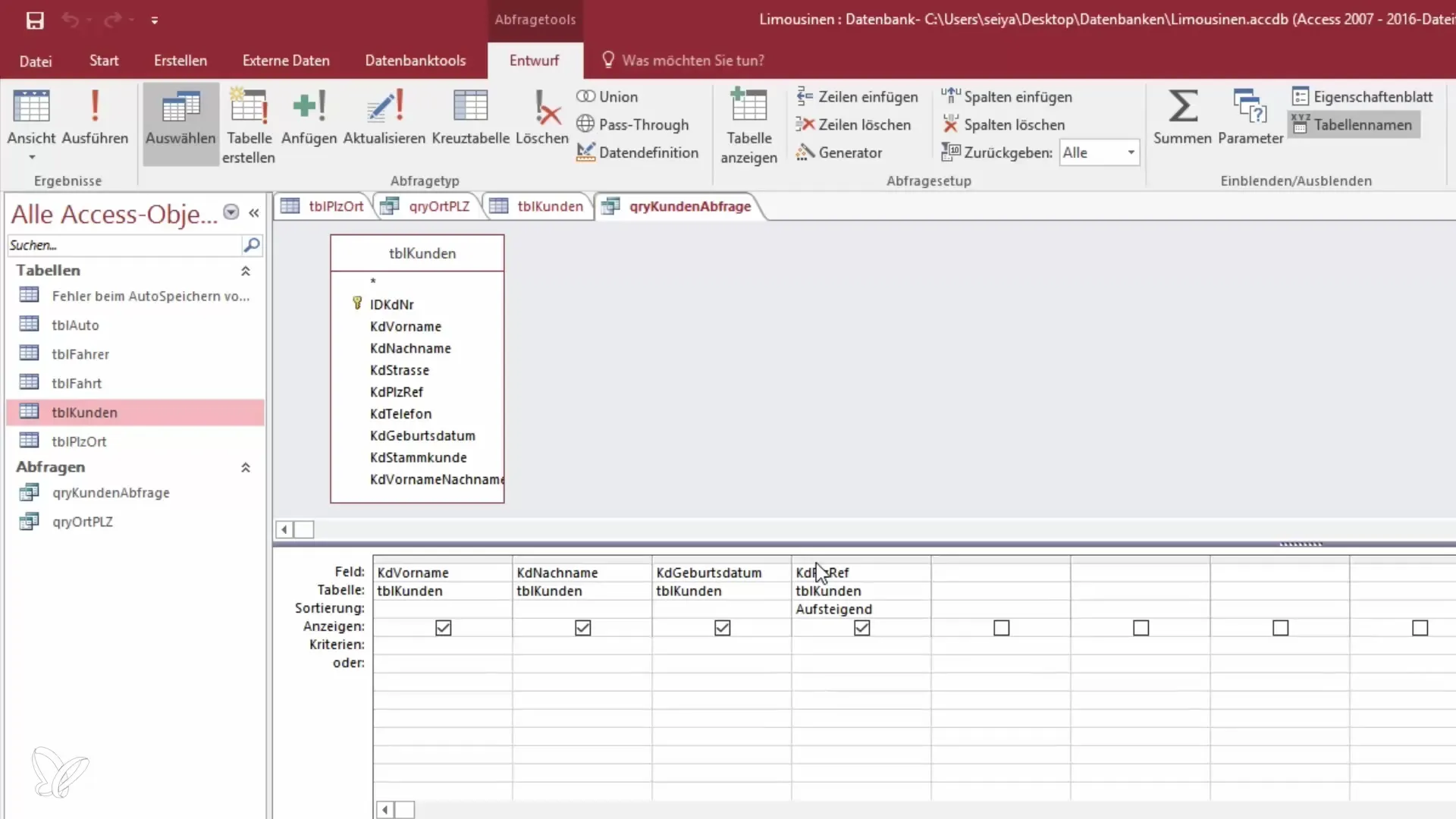
Langkah 1: Memahami Hubungan Tabel
Sebelum kita mulai membuat kueri, penting untuk memahami bahwa kita bekerja dengan field referensi. Kode pos menunjuk ke ID di tabel lain. ID ini menjadi dasar keluaran data. Ini berarti kita perlu melihat struktur tabel ini terlebih dahulu untuk dapat memfilter data yang sesuai.
Langkah 2: Memfilter Data
Jika kamu ingin membuat kueri untuk menampilkan semua tempat yang dimulai dengan "H", kamu perlu menghubungkan tabel dengan tabel tempat. Ini dilakukan dengan menetapkan hubungan antara kode pos dan tempat yang sesuai.
Untuk memperdalam ini, lakukan langkah-langkah berikut di Access. Pertama, buka tampilan kueri. Di sini, kamu bisa mengedit dan menyesuaikan data.
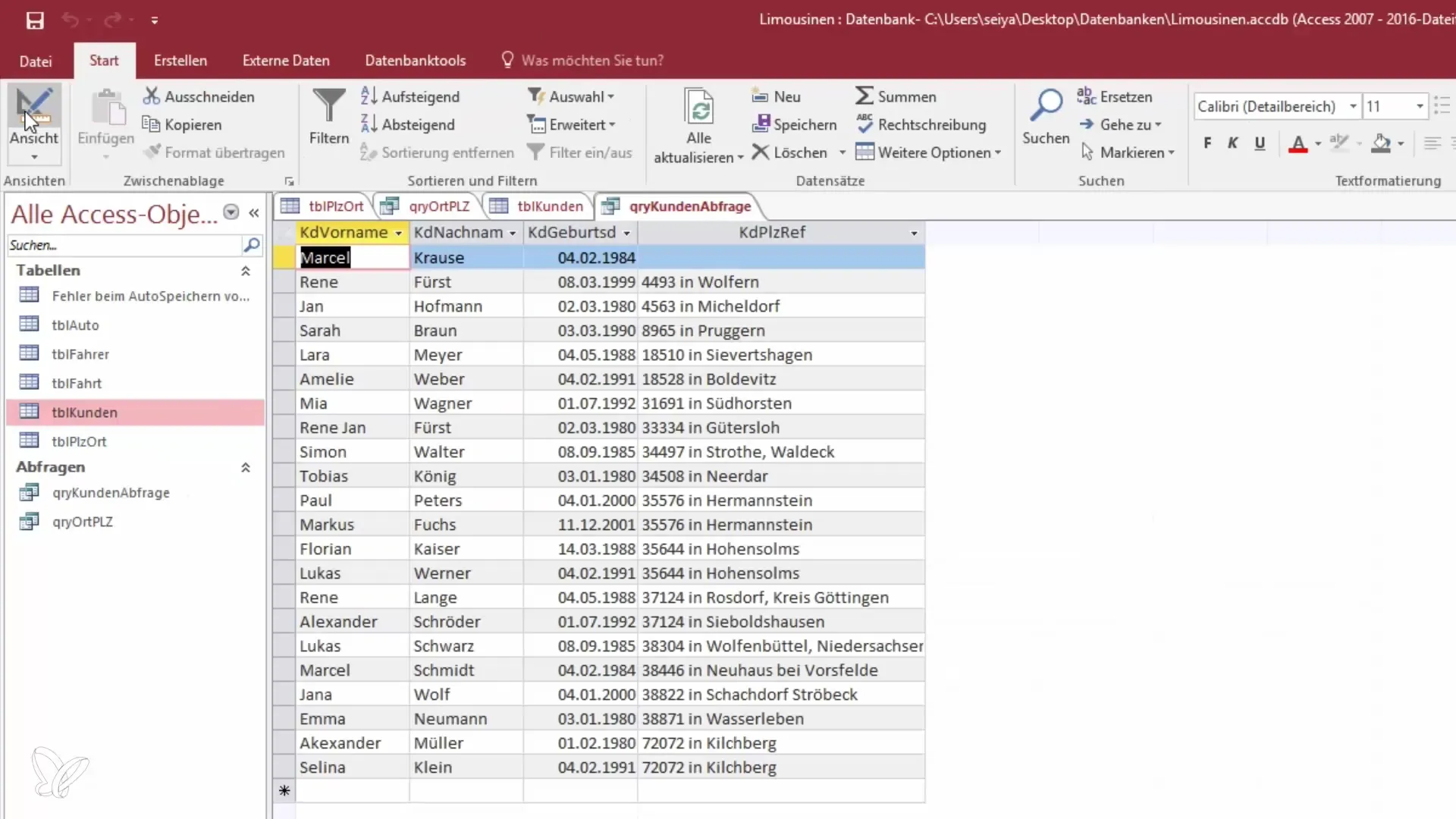
Langkah 3: Menggunakan Tampilan Desain
Pindah ke tampilan desain kuerimu. Di tampilan ini, kamu harus menentukan hubungan antara tabel. Pergi ke bilah menu, temukan opsi "Tambahkan Tabel" dan pilih tabel dengan kode pos dan tempatnya.
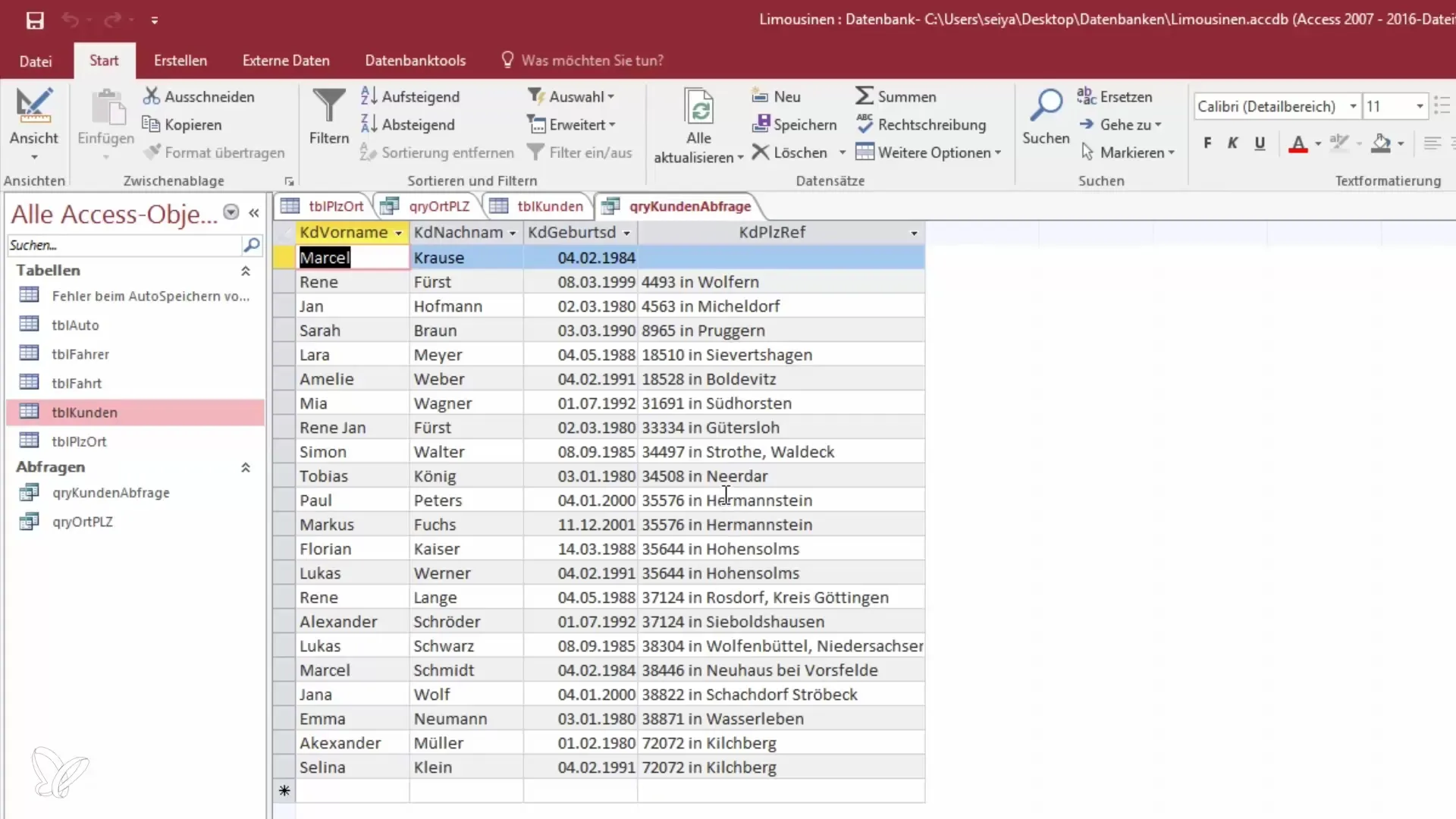
Langkah 4: Membuat Hubungan
Kamu sekarang akan melihat bahwa tabel-tabel tersebut saling terhubung. Untuk mengambil tempat-tempat tersebut, cukup seret dan jatuhkan field yang relevan ke dalam kueri. Dalam hal ini, kamu memiliki referensi kode pos dan tempat yang sesuai.
Langkah 5: Menyesuaikan Field
Sekarang kamu bisa memutuskan field mana yang ingin kamu masukkan dalam kueri. Jika kamu hanya memerlukan tempat, kamu bisa menghapus kode pos. Ini dapat dilakukan dengan menandai field yang relevan dan menghapusnya dengan tombol Delete.

Langkah 6: Melihat Hasil Kueri
Setelah kamu melakukan perubahan, klik "Tampilan" untuk melihat hasil kuerimu. Sekarang, kamu seharusnya hanya melihat tempat-tempat yang namanya dimulai dengan "H".
Langkah 7: Memperhalus Hasil
Untuk lebih memperhalus kuerimu, kamu bisa menggunakan opsi filter untuk memastikan bahwa hanya informasi yang relevan yang ditampilkan. Jika semuanya berhasil, kamu bisa menyimpan kuerimu dan menggunakannya untuk analisis selanjutnya.
Ringkasan – Kueri Hubungan Tabel di Access
Secara ringkas, kamu telah belajar bagaimana memanfaatkan hubungan antara tabel yang berbeda di Access untuk memfilter dan menampilkan data khusus. Dengan kemampuan ini, kamu dapat bekerja lebih efisien dengan database dan menyesuaikan kuerimu secara tepat.
Pertanyaan yang Sering Diajukan
Bagaimana saya memastikan bahwa tabel saya terhubung dengan baik?Periksa hubungan di mode desain dan pastikan bahwa field yang relevan terhubung dengan benar.
Apa yang harus saya lakukan jika tidak ada data yang ditampilkan?Periksa pengaturan filter dan pastikan bahwa kueri dikonfigurasi dengan benar.
Bisakah saya mengkueri beberapa tabel sekaligus?Ya, kamu dapat menggabungkan beberapa tabel dalam satu kueri, selama mereka terhubung satu sama lain.


